Болит голова от нового монитора

Несколько дней назад ко мне обратилась одна моя хорошая знакомая. Ее проблема состояла в том, что после переустановки операционной системы у нее начала болеть голова от монитора.
К сожалению это не единичный случай. Проблема головной боли от монитора периодически возникает у многих пользователей персональных компьютеров. Мы с моей знакомой перепробовали несколько способов устранения этой проблемы, и нам все-таки удалось ее решить. Теперь спешу поделиться этими способами с вами.
Способ №1. Устанавливаем драйвера
Для того чтобы устройство работало правильно, на вашем компьютере, для него нужно установить драйвера.
Что такое драйвера?
В нашем случае мы боремся с головной болью от монитора, поэтому в первую очередь нас должны интересовать драйвера на монитор и видеокарту.
Способ №2. Проверяем разрешение монитора
Одна из самых главных характеристик монитора – разрешение. О том, что такое разрешение можно почитать здесь. Если этот параметр выставлен неверно, то изображение на мониторе может быть искажено, а это может стать причиной головных болей.
Как проверить выставленное разрешение на мониторе в Windows 10?
Кликните правой кнопкой по рабочему столу. В появившемся меню выбираем пункт «Параметры экрана».

Перед нами откроется окно:
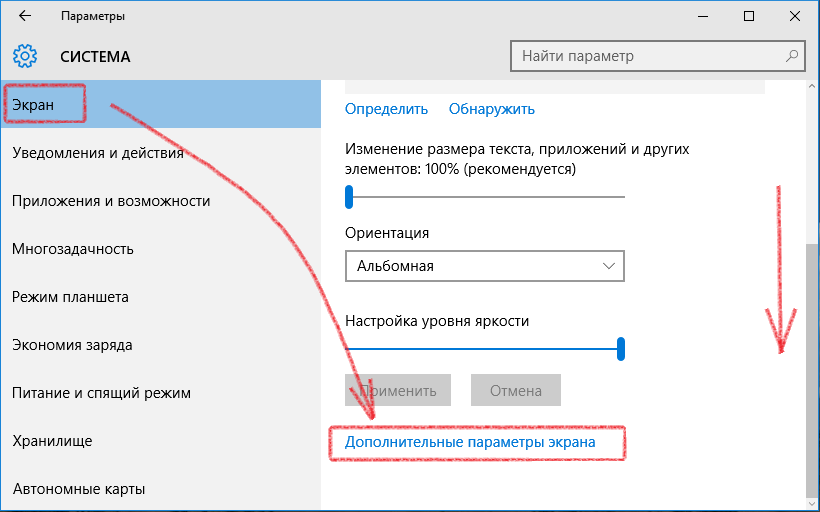
Здесь необходимо выбрать пункт «Дополнительные параметры экрана».
Теперь внимательно смотрим на появившееся окно:

Здесь, в открывающемся списке, нужно выбрать рекомендованное разрешение для вашего монитора.
Способ №3. Частота обновления экрана
Построение изображения на мониторе строится следующим образом: Перед нами появляются часто меняющиеся картинки на экране, в результате чего мы видим изображение с подвижными объектами. Меняющиеся картинки вызывают мерцания, а они в свою очередь могут спровоцировать головную боль.
Особенно это касается мониторов с электронно-лучевой трубкой (так называемые «неплоские» мониторы). На «плоских», жидкокристаллических мониторах, этот параметр имеет меньшее значение для наших глаз, но думаю, лучше будет его проверить.
Для проверки параметра частоты экрана необходимо в окне «Дополнительные параметры» выбрать пункт «Свойства графического адаптера».
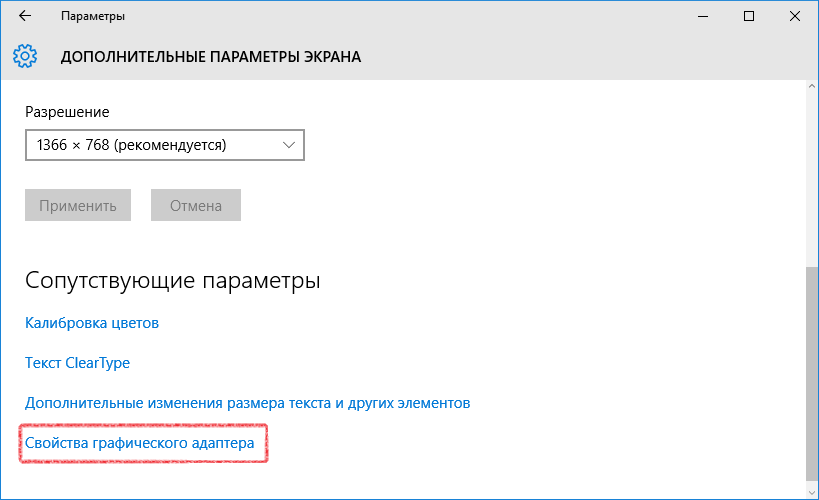
Далее переходим на вкладку «Монитор» и выбираем максимальную частоту обновления экрана.
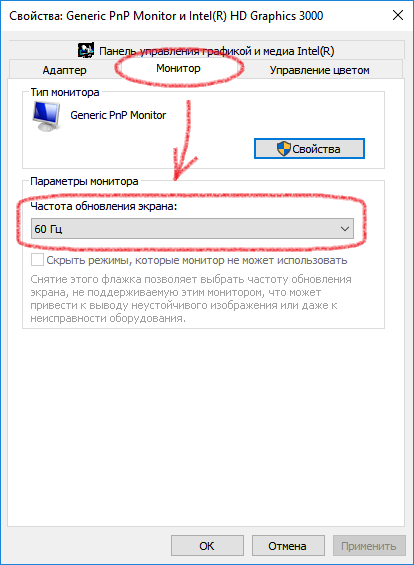
Для «плоских» мониторов параметр в 60Гц будет вполне приемлемым. Для старинных мониторов с лучевой трубкой этот параметр должен быль выше или равен 100 Гц.
Способ №4. Выставляем контрастность и яркость на мониторе
Первые три способа обязательны к исполнению. И даже если у вас не болит голова от монитора, их выполнение поможет вам сделать работу на компьютере более комфортной. Но если они не помогли, переходим к четвертому способу устранения нашей проблемы.
Попробуйте настроить контрастность и яркость картинки на мониторе. На форумах я встретил много тем, в которых говорилось, что уменьшение яркости и контрастности помогало снизить нагрузку на глаза. Сказать, насколько именно нужно снизить эти параметры не представляется возможным, т.к. все мониторы разные. Многие говорят об уровне в 70%, а некоторые пользователи уменьшают этот параметр до 30%. В любом случае, нужен индивидуальный подход и эксперименты.
Способ №5. Меняем провода на мониторе
Теперь давайте вернемся к моей знакомой. С ней мы перепробовали все способы описанные выше, но они не помогли. Голова продолжала болеть, а решений оставалось все меньше и меньше. В какой-то момент даже встал вопрос о смене монитора.
Но до таких кардинальных шагов мы не дошли. Нам помогла замена соединительных проводов на мониторе.
Есть несколько основных видов проводов для соединения системного блока с монитором. Их можно разделить на два типа: цифровые и аналоговые. Аналоговый способ уже давно устарел, но еще довольно часто применяется даже на самых современных мониторах. Цифровой тип соединения по всем параметрам превосходит аналоговый. Он дает более четкую картинку, большую частоту обновления кадров, большее разрешение и т.д.
Как определить какой тип соединения используется на вашем компьютере?
Аналоговый кабель для передачи изображения от компьютера к монитору выглядит так:

Цифровые кабеля имеют такие разъемы:
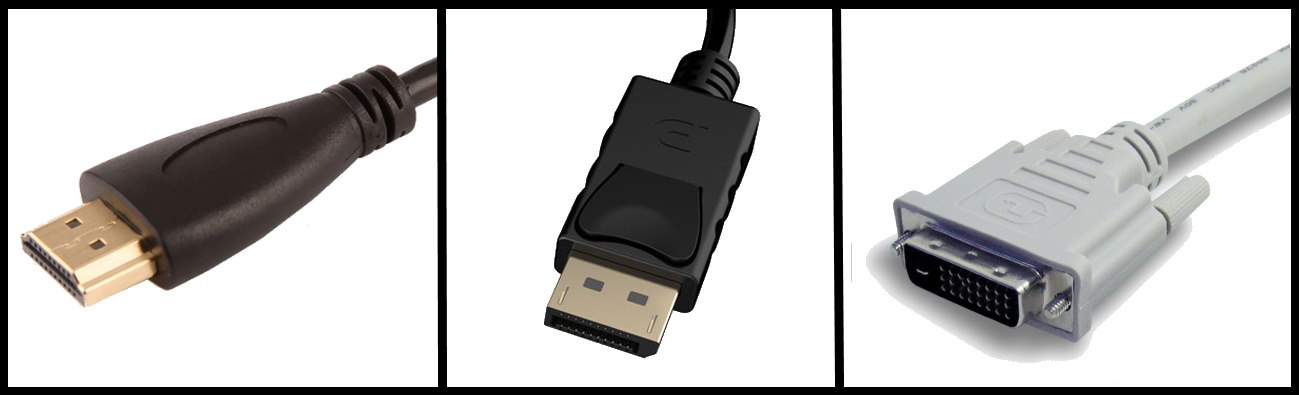
Теперь по названиям. Аналоговый кабель носит название VGA. Такой кабель использовать нежелательно.
DisplayPort, HDMI, DVI – цифровые интерфейсы соединения. DisplayPort – самый современный и передовой тип соединения. Его рекомендую к применению в первую очередь. DVI и HDMI хоть и немного устарели, но все еще являются одними из самых передовых способов передачи изображения на монитор.
Теперь давайте подведем итог. Так что нужно сделать, чтобы от монитора не болели голова и глаза?
- Устанавливаем драйвера на видеокарту и монитор;
- Проверяем выставленное разрешение на мониторе;
- Проверяем частоту смены кадров на мониторе;
- Настраиваем контрастность и яркость;
- Заменяем провода соединяющие монитор с системным блоком.
Надеюсь, мои советы сберегут ваши глаза и избавят от головной боли.
<p>
</p>
<div class=”boxms_Social”>
<p>
Расскажете об этой статье своим друзьям:
</p>
</div>
<div class=”boxms_Related”>
<p>
</p>
</div>
Источник
Ослабление головных болей, вызванных компьютерными экранами
Есть несколько вещей, которые вы можете сделать, чтобы помочь облегчить головные боли, вызванные зрительным напряжением и фокусировкой:
Согласно Американскому оптометрическому обществу, чтобы избежать компьютерного (или любого цифрового) удержания глаз, вы должны следовать правилу 20-20-20, что означает:
- Вы должны делать 20-секундный перерыв, чтобы посмотреть на что-то в далеке, каждые 20 минут.
- Кроме того, это хорошая идея, чтобы полностью остыть в течение пятнадцати минут после двух часов непрерывного использования компьютера.
- Если вы ссылаетесь на текст на бумаге во время работы на компьютере, не помещайте бумагу рядом с клавиатурой.
- Продвиньте страницу рядом с монитором, чтобы расстояние между бумагой и монитором было меньше, чтобы ваши глаза могли перемещаться между ними, меньше перенаправлять и меньше шансов на удержание глаз.
- Получите регулярный уход за глазами. Несмотря на то, что вам не нужны очки для повседневной работы, вы можете пользоваться ношенными очками при использовании компьютера.
Освещение как триггер головной боли
Головные боли, связанные с компьютером, также могут срабатывать при работе в ярких условиях.
Освещение во многих офисных помещениях включает в себя заполненные солнцем окна, верхние флуоресцентные лампы и настольные лампы.
Кроме того, вы можете не только иметь дело с бликами с вашего компьютера, но и с бликами со всех остальных компьютеров в комнате.
Почему болит голова от компьютера? (Часть 2)
Такая чрезмерная яркость или чрезмерное освещение может вызвать несколько типов головных болей, включая мигрень.
Ослабление головных болей, вызванных освещением
Вы можете обнаружить, что уменьшение освещенности может иметь большое значение в частоте ваших головных болей:
- Попробуйте выключить верхние огни, когда вы работаете на компьютере, чтобы избежать бликов.
- Используйте шторы на окнах и замените лампочки на настольные лампы с более низкой мощностью
- Если ваша настройка работы не позволяет вам легко регулировать освещение в помещении или где вы сидите, попробуйте отрегулировать яркость и контрастность на мониторе вашего компьютера.
- Если вы работаете с более старым ЭЛТ-монитором, также может помочь фильтр бликов, который прикрепляется к передней части экрана.
Изображения
Интересно, что нет убедительных доказательств того, что фактические изображения на экране компьютера вызывают головную боль.
Хотя некоторые шаблоны на экране (например, яркие огни на темном фоне, мигающие фигуры или определенные штриховые рисунки) могут вызывать головные боли у небольшого процента людей с неврологическим дефицитом, типичные шаблоны, которые мы смотрим на экране, обычно несут ответственность ,
Тем не менее, если вы чувствуете, что узоры на экране, похоже, вызывают головные боли, немедленно обратитесь к врачу
Поза в качестве триггера головной боли
Вы находите себя сгорбившись или прислонившись к экрану своего компьютера, когда возникает головная боль?
Если это так, ваше плохое положение может стать причиной вашей головной боли.
Плохая шейная шейка шейки матки является общим наблюдением у пользователей компьютеров, которые жалуются на головные боли.
Почему болит голова от компьютера? (Часть 2)
Ослабление головных болей, вызванных положением
Вы также можете делать что-то самостоятельно, чтобы поддерживать правильную осанку:
- Проверьте положение плеч во время набора текста и попытайтесь расслабить их. Отрегулируйте угол и высоту монитора так, чтобы вы не перетягивали мышцы шеи, чтобы видеть.
- Не кладите руки на клавиатуру при наборе текста.
- Убедитесь, что ваш письменный стол хорошо проложен и удобен. Отрегулируйте высоту стула, чтобы ваши ноги лежали на полу. Наконец, если у вашего рабочего кресла есть подлокотники, убедитесь, что они действительно поддерживают ваши руки во время набора текста.
- Расположите свою клавиатуру и рабочее оборудование так, чтобы они находились на удобном расстоянии. Экран компьютера должен быть примерно на четыре-пять дюймов ниже уровня глаз (как измеряется от центра экрана) и от 20 до 28 дюймов от глаза.
Источник
«Болят глаза, кружится голова, не могу долго сидеть перед монитором»
Сложившийся тренд нескольких последних лет – жаловаться на компьютерных форумах, в отзывах на различных сайтах и в комментариях к статьям о физиологических проблемах при работе за тем или иным дисплеем. Раньше таких жалоб было меньше, но и мониторы в интернете выбирало значительно меньшее количество людей.
Со становлением компьютерных форумов, разных сайтов с отзывами и толковых статей и обзоров все кинулись выбирать лучшее. К тому моменту мониторы с LED подсветкой уже вышли на рынок, а пользователей, желающих выговориться на просторах всемирной паутины, стало предостаточно.
Если в самом начале этого пути некоторые заявляли просто о губительности светодиодной подсветки на наше с вами здоровье, то позже к этому прибавились такие выражения как: частота широтно-импульсной модуляции, кристаллический эффект, спектр свечения и так далее, и тому подобное.
Но где скрывается правда? От чего возникают проблемы? Какой монитор в наименьшей степени влияет на здоровье? Здесь есть одна истина – все очень индивидуально. Модель, которая по всем известным параметрам прошла как «безопасная», о которой вы не встретите нареканий в интернете и от своих коллег/знакомых/родственников, элементарным образом может вам не подойти. Таких случаев мне известно достаточное количество, чтобы это утверждать.
Говоря о здоровье, в этом субъективном разделе следует выделить следующие объективные факторы, которые в зависимости от человека могут провоцировать головные боли, резь, «песок» в глазах, повышенную утомляемость и прочее при работе за дисплеем:
- Период привыкания к новому монитору (особенно если вы перешли с CRT или с LCD с CCFL подсветкой на LCD с любым типом LED). Длится, как правило, от пары дней до нескольких недель. Бывают исключения – так, мне достаточно двух-трех часов после соответствующей настройки дисплея;
- Тип подсветки и спектр ее свечения – это слишком индивидуально;
- Малая диагональ экрана плюс большое расстояние и соответствующая необходимость вглядываться, прищуриваться;
- Большая диагональ экрана плюс малое расстояние и соответствующая необходимость постоянно крутить головой (с одной стороны, это неплохо), чтобы обозреть любую область;
- Обобщая два пункта выше – неправильно подобранная диагональ экрана при оптимальном для посадки и работы расстоянии до монитора;
- Непривычное для вас разрешение экрана (особенно в случае мониторов 4К и плохого масштабирования в среде ОС), а вместе с ним, как правило, маленькие графические элементы, размер шрифтов и, как следствие, дополнительная нагрузка на глаза;
- Большой размер пикселя – «Я вижу точки… О-о-о, ужас… Где Retina?» – встречается все чаще, но среди моих клиентов таких до сих пор не нашлось;
- Неверно установленное положение экрана. Иногда приходится наблюдать, как пользователь смотрит снизу вверх. Идеальный случай – должно быть наоборот, как будто вы работаете за ноутбуком;
- Из предыдущего пункта следует другой – неверно принятое положение пользователя перед экраном, вследствие чего может затекать шея и прочее (я не врач);
- Высокая или крайне низкая выставленная яркость. Наиболее частый пример – установка высокой яркости для того, чтобы картинка смотрелась более выразительной, что ярким днем, что поздней ночью. Увиденное же после установки наиболее оптимальных значений по существующим стандартам (от 80-120 нит по sRGB и до 160 нит по AdobeRGB) некоторых пугает и уже через пару десятков секунд регулятор Brightness возвращается в свое первоначальное состояние. Главная ошибка – люди не захотели подождать хотя бы полчаса для полноценной адаптации. Тогда и картинка с экрана смотрелась бы по-другому;
- Продолжительная работа перед монитором поздно вечером или ночью при полном отсутствии хотя бы минимального дополнительного внешнего освещения;
- Установка монитора напротив окна (солнечной стороны комнаты) или любых других источников света, что приводит к появлению бликов и световых пятен даже на матовых экранах. Что уж говорить про глянцевые и полуглянцевые поверхности…
- Цветовая температура точки белого и всего серого клина очень сильно отлична от ЦТ в рабочем помещении, в особенности из-за источников внутреннего освещения и дополнительной подсветки;
- Высококонтрастная, перенасыщенная картинка с повышенной или пониженной относительно нормы (номинала) резкостью. Расширенный цветовой охват можно приписать сюда же. Тем, кто знает, зачем и когда он нужен – это не грозит;
- Высокочастотный писк или низкочастотный гул от электроники дисплея. Не всегда удается различить на фоне работы системных блоков (а относительно «громких» ПК все же большинство), но это вовсе не значит, что ваши уши и голова их не воспринимают;
- Низкая частота широтно-импульсной модуляции блока подсветки матрицы (ШИМ) и присутствие ее в целом. По-простому ее можно назвать частотой мерцания экрана, но если вы беспокоитесь о том, что ее можно увидеть своими глазами, то смею разочаровать – это невозможно. В противном случае, истерия во всех средствах массовой информации поднялась бы лет шесть назад. Если вы считаете, что монитор без ШИМ избавление от всех возможных проблем, то вы глубоко заблуждаетесь;
- Наличие кристаллического эффекта (КЭ), которое, впрочем, вовсе не говорит о его видимости в каждом из случаев. Большинство до сих пор не догадывается, что это такое и как он выглядит, и не представляет, как будет выглядеть картинка без него. Самый простой вариант – поставить рядом ноутбук с глянцевым экраном (таких до сих пор 90-95% рынка), смартфон с большим экраном и высоким разрешением или на крайний случай – журнал с качественной «глянцевой» полиграфией на хорошей плотной бумаге. Выход из положения – покупка дисплея с полуматовой поверхностью экрана;
- Глянцевая поверхность экрана, в которой отражаются не только все объекты в помещении, но и вы сами. В связи с этим, часто сложно сосредоточиться на информации, а мозгу приходится постоянно отсекать ненужное. Дополнительная нагрузка – лишние головные боли и повышенная утомляемость. Уже знакомый выход из положения – покупка дисплея с полуматовой поверхностью экрана;
- Заметная воздушная прослойка между матрицей и защитной поверхностью, которая приводит к появлению переотражений графических элементов в зависимости от условий просмотра – дополнительная нагрузка на мозг;
- Провоцирующие гнев сильные артефакты изображения, видимые при работе за монитором из-за сильного или просто неправильного разгона матрицы;
- Неправильная или кривая настройка инверсии (Vcom) монитора и, как следствие, появление иллюзии движения пикселей (Pixel-walk), особенно на сплошных однотонных фонах. При плохо настроенном Vcom половина субпикселей мерцает в одной фазе, а половина в другой. Глаза пытаются рассмотреть это движение и напрягаются. Особенно сильное влияние это оказывает при наличии у монитора сильно выраженного кристаллического эффекта (КЭ). Для проверки качества настройки Vcom существуют различные тесты. Иногда в сервисном меню мониторов его можно настроить и добиться нужного эффекта;
- Продолжительная работа перед монитором без отдыха, в помещении с плохим притоком свежего воздуха и низкой влажностью. Тут все понятно – отдыхать, моргать глазами для их увлажнения во время работы, отвлекаться на перекусить и полноценно поесть, сон и прочее – ваша главная обязанность, если вы не желаете себе лишних проблем;
- Плохое настроение, болезни, не выспался – все это тоже играет свою роль;
- Недовольство из-за определенных очевидных и не очень недостатков дисплея (плохие углы обзора, сильный цветовой сдвиг, Glow-эффект, Black Crush, КЭ, ШИМ и прочее). Попытка заверить себя и всех остальных в том, что современные мониторы – «зло вселенского масштаба». C таким подходом у вас будут болеть глаза от любого дисплея, поскольку эффект плацебо еще никто не отменял;
- Вероятно, существуют и другие факторы, о которых я просто запамятовал (или даже не догадываюсь о них) при написании данного материала.
анонсы и реклама
3070 3080 3090 в XPERT.RU – успей до подорожания
2080 Ti Gigabyte AORUS по беспрецедентно низкой цене
RTX 3090 нерефы в Ситилинке в большом колве
3090 Gigabyte Aorus в Регарде
RTX 5000 – 16Gb, 169 т.р. в Ситилинке
Куча RTX 3090 в Compeo.ru
Теперь, надеюсь, вы не будете расспрашивать меня и других участников различных конференций о том, какой монитор наиболее безопасен для зрения и думать, что отсутствующий ШИМ – «залог успеха». Повторю уже в третий раз – все индивидуально. Многое зависит от вас, ваших условий работы, предыдущих моделей дисплеев, с которыми вам удалось поработать и, безусловно, предъявляемых требований.
А в соответствии со всем вышесказанным становится очевидным – не стоит обращать внимание на появляющиеся в интернете единичные негативные отзывы, где основная часть текста посвящена головным болям или рези в глазах при работе с моделью «X».
О поисках идеального дисплея
Часто приходится слышать – «Мне нужен монитор без проблем (подразумевается – идеальный) для работы с документами, просмотра фильмов, фотографии, дизайна, веб-серфинга и игр».
Думающему человеку должно быть сразу понятно, что таких моделей не существует. Другие же до сих пор остаются в поиске и мечтают о выходе подобных решений на рынок. Ну что ж, огорчу – этого не случится… никогда! Хотя если вы совсем не придирчивы, то можете брать любой (правда). С натяжкой каждый из них подойдет под любую задачу, особенно после настройки, калибровки и фиксации вашей головы в определенном положении на весь оставшийся период. Но будете ли вы все это делать? Сомневаюсь.
Если серьезно, то у каждого типа матриц до сих пор остаются внушительные преимущества друг перед другом. У обычных TN+Film с 60 Гц два очевидных плюса – низкая цена и широкий ассортимент моделей на любой вкус (исключительно по дизайну, набору портов и эргономике подставки). Если у вас есть хотя бы 6-8 тысяч рублей, то от идеи покупки «обычной ТН-ки» настоятельно рекомендую отказаться.
Для версий со 120-144 герцами, LightBoost, G-Sync и прочим основным достоинством является феноменальная скорость отклика и плавность картинки, схожая с качественными CRT мониторами. Основной контингент покупателей – любители много и долго поиграть, особенно в различные шутеры. Минус – цена, сравнимая с хорошими *VA и IPS моделями, а вот углы обзора, цветовой сдвиг и качество цветопередачи находится на уровне любых других TN+Film, то есть низком.
Пользователи, проводящие основную массу времени в сети, работающие с документами, CAD-архитекторы, и смотрящие ежедневно пару серий сериалов или фильмы поздно ночью после продуктивного рабочего дня – все они зачастую выбирают *VA модели.
Картинка у таких дисплеев более мягкая в сравнении с IPS даже после одинаковой настройки, глубокий черный и отсутствие как такового Glow-эффекта положительно сказываются на впечатлениях от моделей даже с относительно большой диагональю. Для любителей же поиграть, как и для фотографов, они подходят не лучшим образом. Тут вам далекая от настоящих игровых TN+Film 120-144 Гц скорость, плавность картинки и заметный цветовой сдвиг (в том числе Black Crush) при рабочих углах обзора.
Если же вы, повторюсь, не столь придирчивы, игры для вас это отдых (один-два часа в день), а фотографии вы разбираете один раз в год после двухнедельного отпуска, то *VA модели, пожалуй, лучший выбор. Не хочется падать до качества картинки TN+Film, а игры это ваше все? Пожалуйста – 30 тысяч рублей и игровой Eizo Foris FG2421 со 120 Гц *VA матрицей в 23.5 дюйма ваш.
Все IPS-подобные дисплеи, коих на рынке представлено больше, чем *VA, не могут предложить столь ощутимых в реальной работе плюсов, как последние, но до сих пор остаются лучшими, если речь заходит о работе с цветом.
Их скорость чуть выше, чем у AMVA/AMVA+ последних поколений, меньший цветовой сдвиг при рабочих углах обзора и более живая картинка в сравнении с *VA после настройки, несмотря на часто схожий цветовой охват. Стандартные и многим уже знакомые недостатки – Glow-эффект и часто невпечатляющая равномерность подсветки на черном поле.
Из других очевидных фактов – основная масса IPS-подобных дисплеев использует в своем составе матовые защитные пленки, из-за чего многие наблюдают кристаллический эффект, а также плавность картинки, далекая от уровня 120-144 Гц TN+Film с LightBoost.
Вывод же из всего этого следующий – идеального дисплея не существует. Выбирайте по своим основным задачам и не требуйте от выбранной модели многого во всех оставшихся второстепенных.
Заключение
Вот и закончились слова. На этот раз в данном разделе вы не найдете ничего интересного, поскольку все самое важное написано во всех предыдущих разделах. Рекомендую прочитать каждый из них, чтобы было меньше вопросов.
Хочу еще раз отметить, что этот материал – собственное мнение автора, не являющееся истиной в последней инстанции. Я не теоретик, а практик. Именно поэтому все сказанное здесь может не совпадать с мыслями читателей, успевших поработать лишь с несколькими мониторами и знающими обо всех других по обзорам и форумам. Безусловно, на момент написания статьи что-то могло забыться. С некоторой долей вероятности эти «пробелы» со временем будут устранены.
Для охвата большей аудитории в статье не применяются сложные технические термины, фразы и предложения. Из-за этого она не выглядит профессиональной, но это и не входило в планы. При желании поговорить «по душам» и углубиться в такие темы, как: структура пикселей, широтно-импульсная модуляция, типы поверхностей матриц, эволюция LCD, «безопасные» мониторы и прочее – стоит отправиться на тематические форумы, где вы найдете не только подобные темы, но и других пользователей со схожими интересами и взглядами.
На этом все. Ждем ваши комментарии, дополнения и предложения. Оставайтесь с нами, ведь в следующем материале вас ждет информация и советы о том, как правильно выбрать наиболее подходящий дисплей, на чем делать акцент при чтении обзоров, разбор основных ошибок и того, чего не стоит делать. А позже – еще много интересного. Удачи и до встречи!
Грыжин Александр aka
=DEAD=
Источник